Навигация
5.2 Структура программы
Библиотеки: Windows, Messages, SysUtils, Variants, Classes, Graphics, Controls, Forms, Dialogs, StdCtrls, Grids, ValEdit, CheckLst;
Типы классов, процедур, объектов: TForm1 = class (TForm)
Button1: TButton;
Memo1: TMemo;
Button2: TButton;
procedure Button1Click(Sender: TObject);
procedure Button2Click(Sender: TObject);
private
{Private declarations}
public
{Public declarations}
end;
Типы переменных: student_record = record {структура для хранения данных о студенте}
name: ShortString; {ФИО}
examen1: ShortString; {Балл за первый экзамен}
examen2: ShortString; {Балл за второй}
zachet: ShortString; {1- сдан зачет, 0-не сдан}
faculty: ShortString; {факультет}
profession: ShortString; {специальность}
end;
plan = record {структура для хранения данных о плане приема на специальности}
name: ShortString; {наименование специальности}
ball: word; {проходной балл на специальность}
students: array of student_record; {студенты, зачисленные на специальность}
end.
Переменные: var
Form1: TForm1;
f: textfile;
student_kniga: array of student_record; {массив студентов(данные из файла)}
plans: array of plan;{план приема и зачисленные студенты}
Тело программы:
begin
...
...
end.
5.3 Настройка программы
Открыть файл – Project1.exe, после того как на дисплее, появится Form1, навести курсор на кнопку “запуск” и нажать.
Появится список студентов, после чего нажать на кнопку “зачислить студентов”.
Появится форма “введите проходной балл” для специальности 22031. Вводим допустимое значение (цифру)
Появится форма “введите проходной балл” для специальности 22032. Вводим допустимое значение (цифру)
Появится форма “введите проходной балл” для специальности 23150. Вводим допустимое значение (цифру)
Появится форма “введите проходной балл” для специальности 23152. Вводим допустимое значение (цифру)
После ввода во все формы всех допустимых значений нажимаем “ок”.
Читаем результат (студенты зачислены на специальность _номер).
5.4 Проверка программы
После написания программы, в меню приложения “Delphi” нажимаем кнопку debug (отладка) и делаем пошаговую отладку. Если появляются синтаксические ошибки, то исправляем их. Далее проверка идет на выявление семантических ошибок.
5.5 Дополнительные возможности
В данной программе отсутствуют.
5.6 Сообщения системному программисту.
Смотри меню отладка программы “Delphi”
6. Руководство программиста
6.1 Назначение и условия применения программ.
Программа предназначена для автоматизации процесса зачисления абитуриентов. Легко исполняема. Для исполнения минимально требуется ПК с операционной системой Windows любой версии.
6.2 Характеристика программы
Пользование программой по времени не ограничено. Режим работы – последовательное исполнение файлов. Средства контроля правильности выполнения и самовосстанавливаемости программ не имеет, т.е написана так, что ошибок не имеет.
6.3 Обращение к программе
Начинаем с процедуры открытие файла: procedure open_file; Далее идет составной оператор, в котором описываются переменные, операторы, комментарии (связано с запоминанием проходного балла, фамилии, имени, студента и т.д.) Затем идет процедура закрытия файла: closefile(f); процедура отображения загруженных данных на форме: procedure display; процедура сохранение результатов вычислений: procedure save_file;
Далее смотри листинг программы.
6.4 Входные и выходные данные
Входные – цифры от 0 до 9 (проходной балл). Выходные – строковые. Вся информация выводится на дисплей с помощью форм написанных в программе “Delphi”.
6.5 Сообщения
Все сообщения по ходу выполнения программы смотреть в меню самой программы на писанной в приложении “Delphi”.
7 Руководство оператора
7.1 Назначение программы
Программа предназначена для АРМ секретаря учебно - методического отдела. В ней автоматически определяется зачисление либо нет, того или иного студента на заданную специальность.
7.2 Условия выполнения программы
Минимальные требования – ПК с операционной системой Widows любой версии, ОЗУ 64 Mb.
7.3 Выполнение программы
1. Открыть файл (Project1.exe) в приложении “Delphi”. В появившейся форме1 курсором нажать на кнопку “запуск”. В окне формы появится список студентов, проходные баллы по предметам, номера специальностей.
2. После появления списка, нажимаем кнопку “зачислить”. Поочередно будут появляться маленькие формы для ввода проходного балла на ту, или иную специальность. Вводим необходимые цифры.
3. После ввода последней формы, в интерфейсе основной формы1 появится информация о студентах зачисленных на специальность под указанным номером.
7.4 Сообщения оператору
В данной программе:
Зачислить студентов, Проходной балл – группа(номер), Зачислено (группа).
Похожие работы
... назначение, содержание и описание функциональных характеристик, субхарактеристик и атрибутов, определяющих специфические особенности целей, задач, свойств и сферы применения конкретного программного средства – его функциональную пригодность; · конструктивные характеристики качества, способствующие улучшению и совершенствованию назначения, функций и возможностей применения ПС; ...
... к пропуску при испытаниях. В связи с этим стратегической задачей в жизненном цикле современных информационных систем стало обеспечение требуемого качества программных средств и баз данных. 1. Схема характеристик оценки качества ПС За последние несколько лет создано множество международных стандартов, регламентирующих процессы и продукты жизненного цикла программных средств и баз данных. ...
... и социально-экономических процессов в области в реальном времени во взаимосвязи с внешними факторами на базе современных информационных технологий. Для решения этой задачи предназначен программно-аналитический комплекс "Анализ и прогноз бюджетных и социально-экономических процессов региона". Основной целью комплекса является создание единой системы контроля, анализа и прогноза бюджетных и ...
... системы. Основными нормативными документами, регламентирующими процесс создания любого проекта ИС и ИТ, являются ГОСТы и их комплексы на создание и документальное оформление информационной технологии, автоматизированных систем, программных средств, организации и обработки данных, а также руководящие документы Гостехкомиссии России по разработке, изготовлению и эксплуатации программных и ...
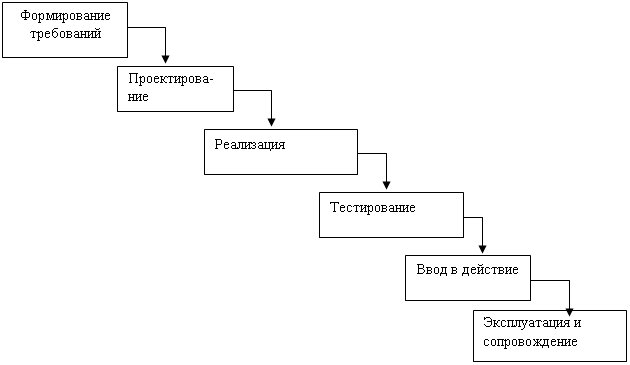
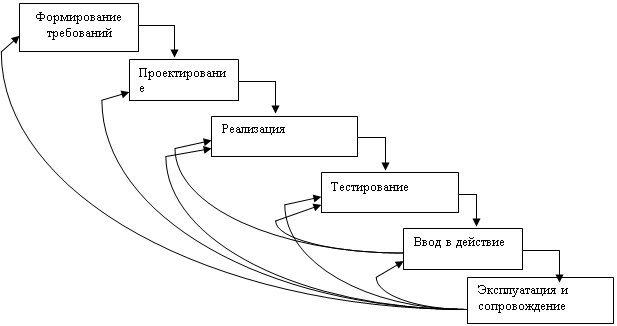
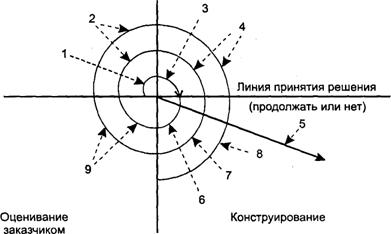
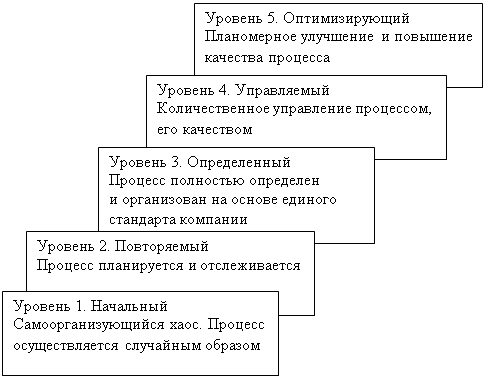
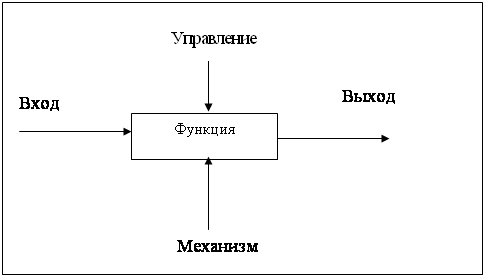
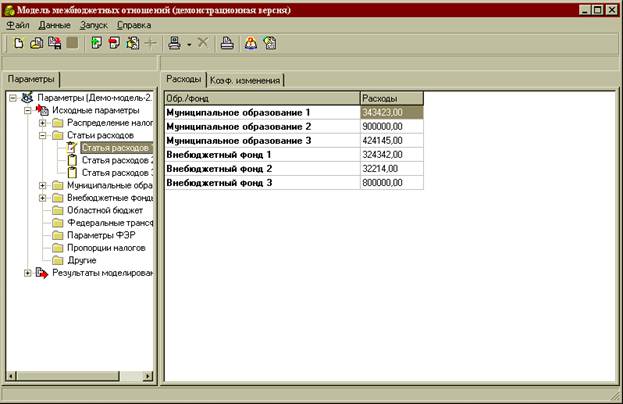
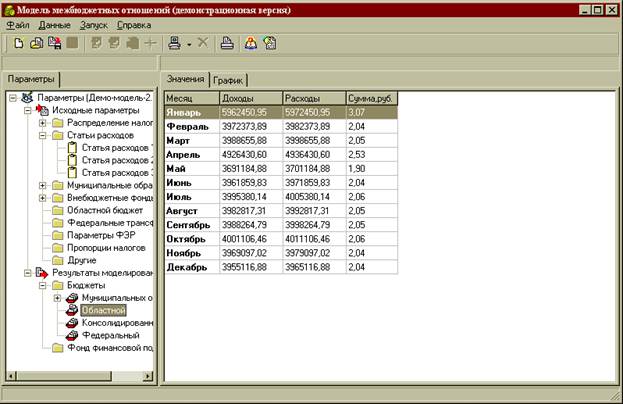
0 комментариев